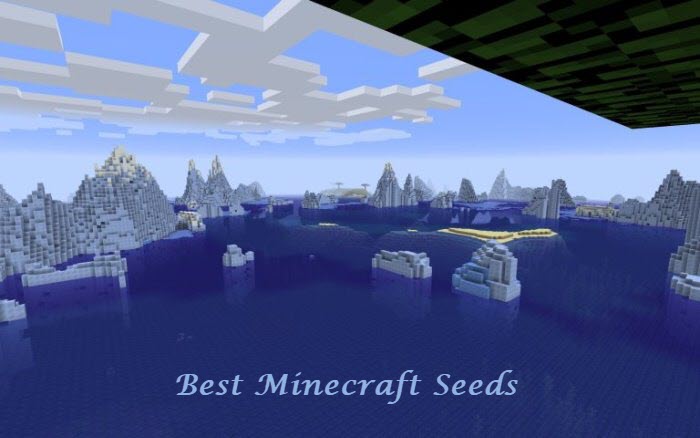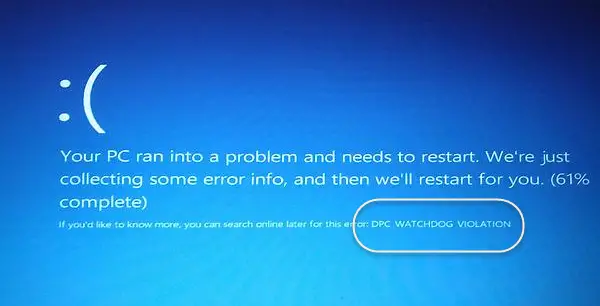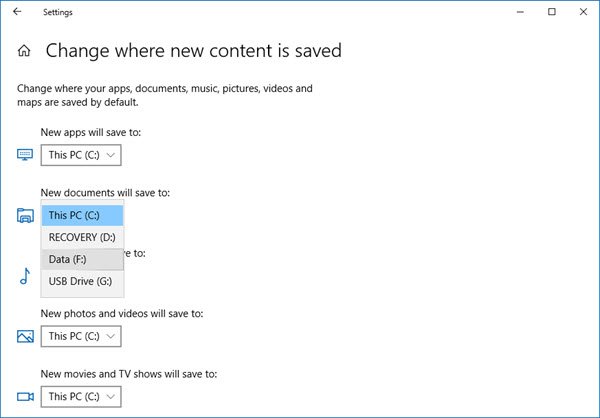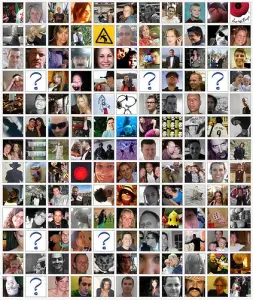インターネットに接続できない場合は、インターネットプロトコルまたはTCP/IP破損している可能性があるため、TCP/IP をリセットする必要がある可能性があります。 TCP/IP は、システムに必要なコア コンポーネントの 1 つです。Windowsコンピュータインターネットに正常に接続します。このような状況では、物理的にインターネットに接続しているにもかかわらず、パケットがネットワーク上で転送されず、「ページが表示できませんURL に接続しようとすると、「」というメッセージが表示されます。
もしあなたのWindows 11/10/8/7コンピュータがインターネットに接続できない場合は、TCP/IPをリセットする。忘れずにシステムの復元ポイントを作成する初め。インターネットを参照できないが、他の IP アドレスに ping を送信できる場合は、TCP/IP をリセットすると機能します。
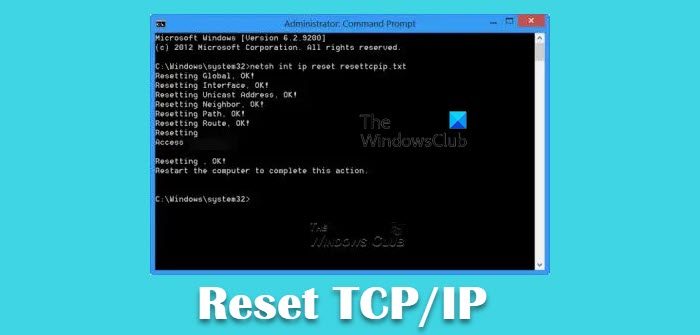
NetShell ユーティリティを使用して TCP/IP をリセットする
NetShell またはネットシュユーティリティ。
これを行うには、管理者特権でコマンド プロンプトを開き、次のように入力して Enter キーを押します。
netsh int ip reset
これにより、ログ ファイルが生成されます。
netsh int ip reset resettcpip.txt
IPv4 を使用している場合は、次のように入力して Enter キーを押します。
netsh int ipv4 reset
IPv6 を使用する場合は、次のように入力して Enter キーを押します。
netsh int ipv6 reset
コマンドを実行すると、TCP/IP がリセットされ、実行されたアクションがログ ファイルに記録されます。ログ ファイルは現在のディレクトリに作成され、ここでは resettcpip.txt という名前が付けられます。
このリセット コマンドを実行すると、次のレジストリ キーが上書きされます。どちらも TCP/IP で使用されます。
SYSTEM\CurrentControlSet\Services\Tcpip\Parameters
SYSTEM\CurrentControlSet\Services\DHCP\Parameters
これは、TCP/IP を削除して再インストールするのと同じ効果があります。
2] Fixwin を使用してインターネット プロトコルをリセットする
当社のポータブルなフリーウェアフィックスウィンを使用すると、これおよび他のほとんどの Windows 設定または機能を 1 回のクリックでリセットできます。
読む:TCP/IP 接続と構成の問題のトラブルシューティングWindowsで。
3] Fix Itを使用してインターネットプロトコルをリセットする
楽な方法で抜け出すことができます。この Microsoft Fix It 50199 を使用すると、インターネット プロトコルを簡単かつ自動的にリセットできます。
4] ネットワークリセット機能を使用する
のWindows のネットワーク リセット機能ネットワーク アダプタを再インストールし、ネットワーク コンポーネントを元の設定にリセットするのに役立ちます。
注記: ここにありますTCP/IP の解放、DNS のフラッシュ、Winsock のリセット、プロキシのリセットのためのバッチ ファイル全部一度に。
関連記事: